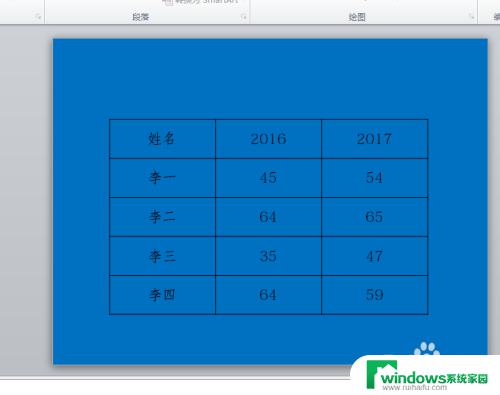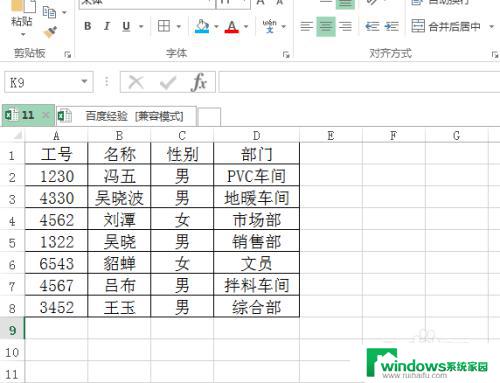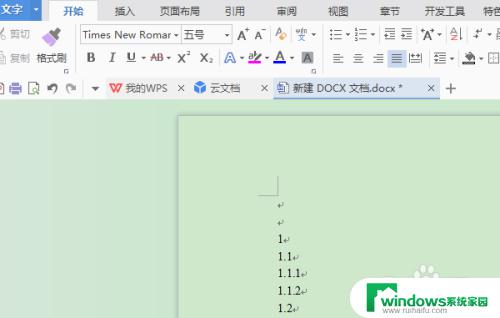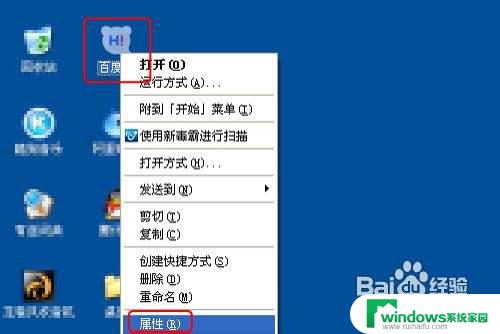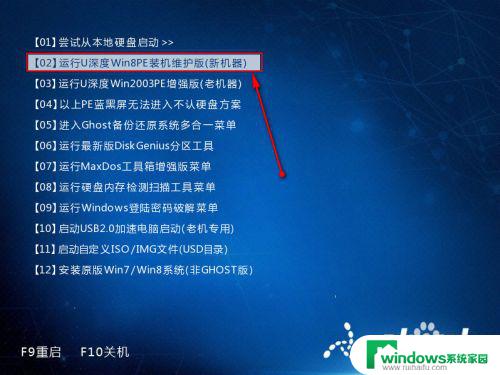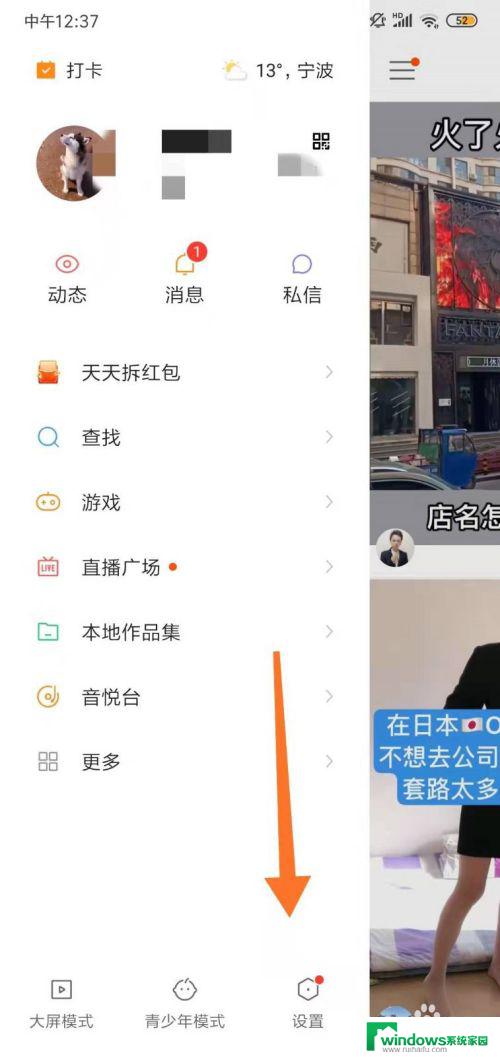电脑表格怎么快速改日期?教你一招搞定!
更新时间:2023-09-04 17:54:37作者:yang
电脑表格怎么快速改日期,电脑表格是现代工作中常用的工具之一,它能够帮助我们整理和计算数据,提高工作效率,在使用电脑表格时,我们有时会遇到需要快速修改日期的情况。无论是因为填写错误、需求变更还是其他原因,准确且快速地修改日期对于保持数据的准确性至关重要。如何在电脑表格中快速修改日期呢?本文将为您详细介绍几种常用的方法,帮助您轻松应对日期修改的需求。
具体步骤:
1.打开需要修改日期的表格,以下图为例,按Ctrl+F打开查找和替换窗口
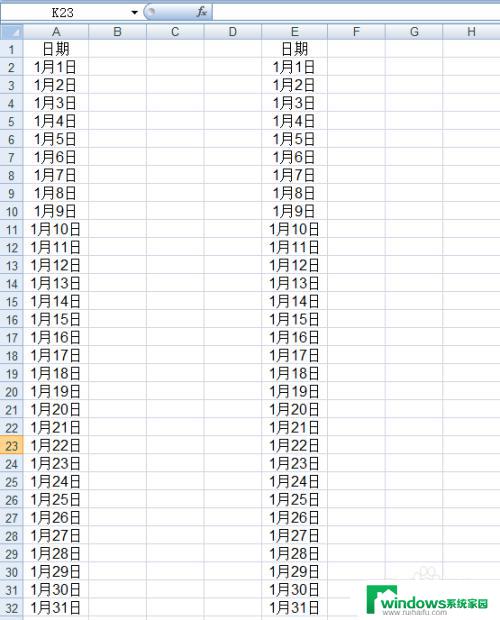
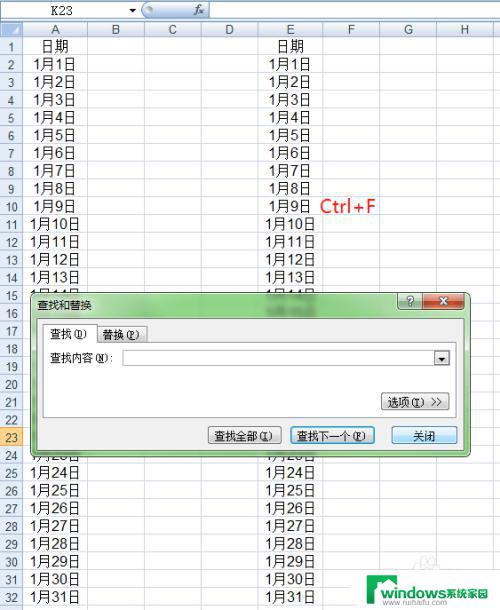
2.点击替换,撤换成替换

3.点击其中一个显示日期的单元格查看日期的表达方式,这里是2021-1-1。第一行录入被替换的内容(2021-1-),第二行录入替换的内容(2021-12-)
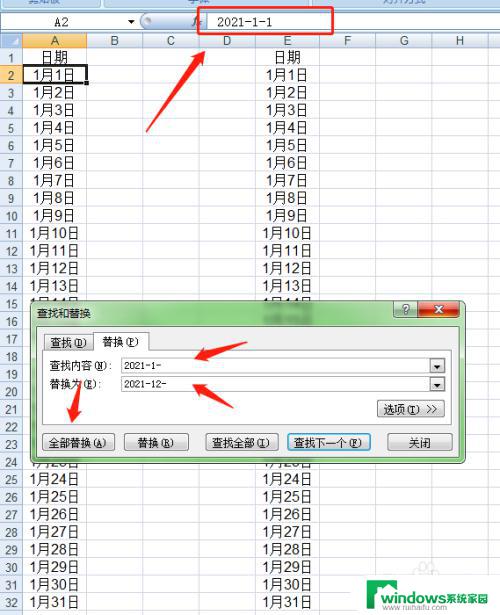
4.点击全部替换,检查替换个数,点击确认
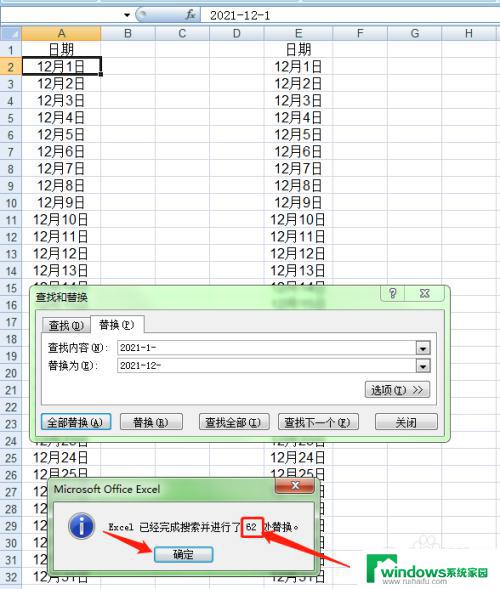
5.如果需要修改的不止一个工作表,而是整个工作簿,点击选项
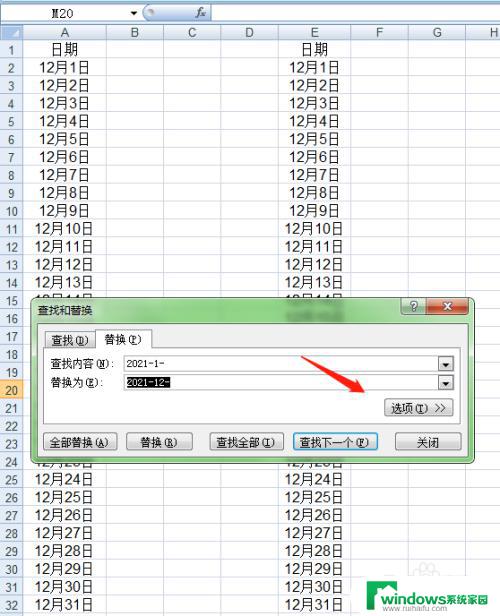
6.点击倒三角,选择工作簿,再点击全部替换
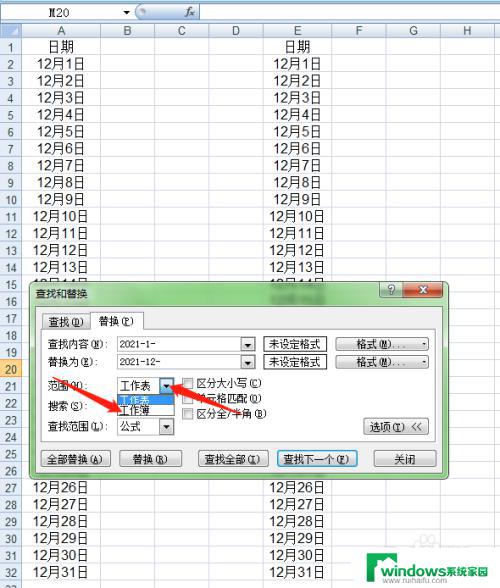
7.这样一个工作簿的日期都改好了
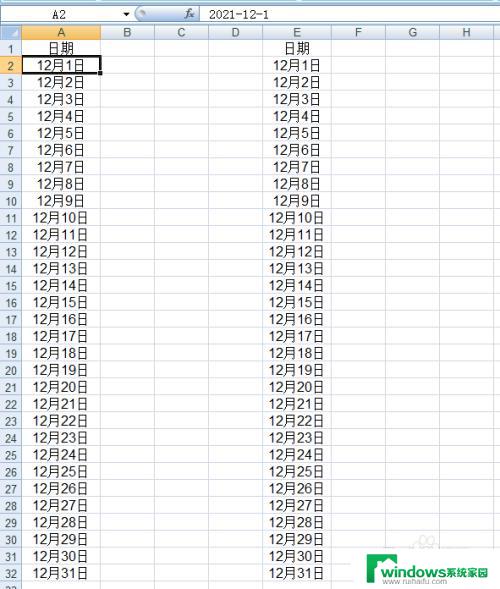
以上就是电脑表格如何快速更改日期的全部内容,如果您遇到类似的问题,可以参考本文中介绍的步骤进行修复,希望这些信息对您有所帮助。